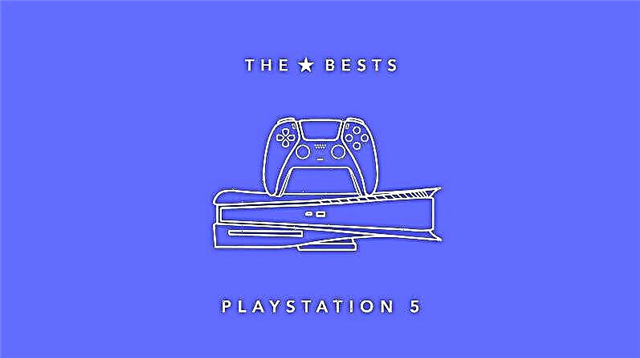MacBook Proの電源が入らない場合でも、慌てないでください。 Macが正常に動作していないと、非常にイライラする可能性があることはわかっていますが、Macをオンに戻すための簡単な手順がいくつかあります。
MacBookで何かもっと深刻なことが起こっている可能性は常にあります。その場合は、専門家に持って行くか、残念ながらMacを交換する必要があります。
単純な理由でMacBookProの電源が入らない場合があります。これについては、以下で説明します。
ここでは、MacBookの何が問題になっているのか、その点で問題が発生した場合にMacBookをオンに戻す方法を理解するのに役立つ簡単なトラブルシューティングガイドを作成しました。
これらの手順をすべて実行してもMacBookProの電源が入らない場合は、専門家に連絡してさらに調査してください。
MacbookProのクイックフィックスは問題を引き起こしません
MacBook Proの電源が入らないかどうかを確認する簡単な方法がいくつかありますが、これには数分しかかかりません。問題がこれらの問題の1つに起因する場合は、Macの電源をすばやく簡単にオンに戻すことができるため、これらの小さな手順から始めることをお勧めします。
潜在的な問題のトラブルシューティングを試みて、ラップトップで何が起こっているのかを正確に把握する必要があります。
1.可能なクイックフィックス方法
MacBook Proに電源の兆候が見られる場合でも、まったく電源が入らない場合でも、クラッシュやその他の問題の原因を修正できる簡単なクイックフィックスを次に示します。これは最初に始めるのに適した場所であり、本当に必要な修正はこれだけかもしれません。
- 電源ボタンを10秒間押し続け、離してもう一度電源ボタンを押します。
- MacBookからすべてのアクセサリとケーブルを外してから、上記の手順を繰り返します。
- システム管理コントローラー(SMC)をリセットします。
2.バッテリーと電源を確認します。
最初に確認することは、コンピューターのバッテリーに電源を入れるのに十分な電力があるかどうかです。簡単そうに聞こえますが、私は以前にこれを行ったことがあります-実際にバッテリーが切れたばかりのときに、Macに何か本当に問題があると思いました。
充電器をMacの充電ポートと正常に機能しているコンセントに接続します。充電コードとMacのライトが点灯し、Macが充電中であることを示します。
これらのライトが点灯している場合は、コンピューターのバッテリー残量が少なく、現在充電中であり、点灯する必要があることを意味します。
充電器が機能しない場合は、充電コードに損傷や摩耗がないか確認してください。コードが不良である可能性があり、それが問題である可能性があります。また、使用しているコンセントが機能していることを確認する必要があります。電源がない場合は、充電器を別のコンセントに切り替えて、それが機能するかどうかを確認してください。ランプなどの別の電化製品をコンセントに接続し、動作するかどうかを確認します。
3.機械的なノイズを聞き、ライトを探します

Macの電源ボタンを押してから、音が聞こえないか注意深く聞いてください。ファンの回転、機械的なカチッという音、ハム音、起動時のノイズ、またはその他のノイズがコンピュータから聞こえる場合があります。ノイズが聞こえる場合、これは良い兆候です。
これは、コンピュータはある程度オンになっているが、ディスプレイはオンになっていないことを意味します。
また、電源ボタンを押したときに点灯する可能性のあるライトがないか確認してください。キーボードを見て、バックライトがオンになるかどうかを確認します。 Caps Lockキーを押して、点灯するかどうかを確認します。インジケーターが表示されている場合は、Macの電源が入っているが、ディスプレイに問題があることを意味します。
後でこれらの他のオプションを試してください
上記のオプションが機能しなかった場合は、MacBookProの電源を入れるために実行できる手順がいくつかあります。以下の手順に従って、電源投入時の問題が修正されるかどうかを確認してください。
セーフモード

セーフモードは、Appleがコンピュータに組み込んでいる機能であり、基本的には、MacBookが正常に動作していないときに使用できるオペレーティングシステムの単純なバージョンです。セーフモードに入る方法は次のとおりです。
- Macの電源を切った状態で、電源ボタンを押すと同時にShiftボタンを押し続けます。
- Appleのロゴが画面に表示され、ログイン画面が表示されるまでShiftキーを押し続けます。
セーフモードでは、最近のアプリをすべてアンインストールしたり、Macの電源が入らない原因となった可能性のあるその他の変更を加えたりすることができます。セーフモードに入ってからコンピュータを再起動するだけでも問題が解決する場合があります。
リカバリモード

コンピュータをリカバリモードにするにはオンにする必要があるため、これは機能しない可能性がありますが、コンピュータを修理工場に持ち込む前に試してみる価値があります。
- Rコマンドと電源ボタンを押し続けます。
- 電源ボタンを放し、コマンドRを押し続けます。
- それが機能した場合は[ユーティリティ]メニューが表示され、そこからコンピュータを再起動してTimeMachineバックアップを作成できます。
電源を入れ直します(M1なしのMac)
電源を入れ直すと、Macが強制的に再起動され、MacBookが起動しないことに関連する問題が解決されます。以下で説明するプロセスは、新しいM1チップを搭載していないMac用です。新しいMacBookをお持ちの場合、プロセスは少し異なります。
M1以外のMacBookProの電源を入れ直すには、電源ボタンを約10秒間押し続けるだけです。サイクル中、ラップトップの内部からいくつかのノイズが聞こえます。コンピュータが再起動し、これで問題が解決する場合があります。
PRAM / NVRAMをリセット
PRAM / NVRAMをリセットすることは、電源が入らないMacBookを修正するもう1つの方法です。これは、使用するかどうかに関係なく、コンピューターで常に実行されているメモリのセクションをリセットすることによって機能します。通常の操作に支障をきたす場合があり、リセットすると問題が解決する場合があります。
PRACM / NVRAMをリセットするには、次の手順に従います。
- キーを押すコマンド、オプション、P、R とパワー。
- コンピュータが再起動するまで、これらのキーを押し続けます。
- コンピュータが2回目に再起動したら、キーを離すことができます。
このプロセスにより、PRAMとNVRAMの両方が同時にリセットされます。
MacBookProを専門家による修理に送ります
時々あなたは何かを修正するために専門家の助けが必要なだけです。上記の手順のいずれもMacBookProの電源をオンにするのに役立たなかった場合は、おそらく、あなたよりも修理について、またはこのガイドがどのように役立つかを知っている人にMacを紹介するときです。
お金がかかるかもしれませんが、修理できれば、新しいコンピューターを買うよりもきっと安くなるでしょう。